怎么在电脑中安装米卓同屏助手
米卓同屏助手是一款在电脑端显示/操控手机的同屏软件,有些用户不知道怎么安装,接下来小编就给大家介绍一下具体的操作步骤。
具体如下:
1. 首先第一步打开电脑浏览器,搜索【米卓同屏助手】。

2. 第二步进入软件官网后,根据下图所示,点击【免费下载】选项。

3. 第三步下载完成后,根据下图所示,双击软件安装包。

4. 第四步如果弹出【windows已保护你的电脑】窗口,根据下图箭头所指,依次点击【更多信息-仍要运行】选项。

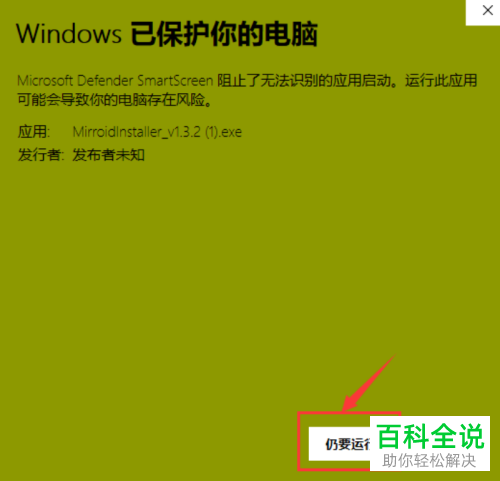 5. 第五步如果弹出【用户账户控制】窗口,根据下图所示,点击【是】选项。
5. 第五步如果弹出【用户账户控制】窗口,根据下图所示,点击【是】选项。
6. 第六步打开【安装】窗口后,按照需求设置软件安装目录,接着根据下图所示,点击【立即安装】选项。

7. 第七步根据下图所示,等待软件安装完成。


8. 最后点击【启动】选项,根据下图所示,即可打开【米卓同屏助手】并连接手机。

以上就是怎么在电脑中安装米卓同屏助手的方法。
赞 (0)

